本帖最后由 yaojian 于 2012-8-26 07:46 编辑
U盘量产网自主开发的HDD/ZIPU盘启动盘制作工具,最新版本V1.4。内含强大的PE系统和DOS软件U盘装系统专用工具,良好支持Windows XP/WIN7,做成的启动盘为隐藏的分区,不怕毒不怕格式化。
安装好软件后执行桌面上的U盘量产网启动盘制作工具 V1.4 增强版出现制作界面如下:
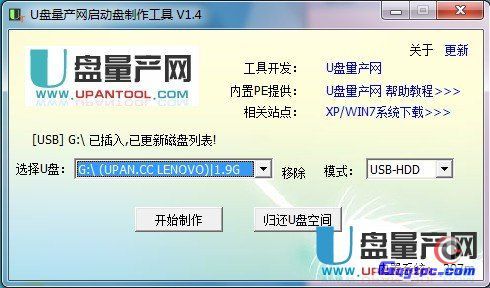
界面简单清晰(注意:WIN7下建议用管理员身份运行);插入U盘后点击开始制作,模式有USB-HDD和USB-ZIP两种,一般用HDD启动兼容性比较广泛。 稍等片刻就会提示制作完成,然后关闭软件重新插拔U盘就已经做好了带WINXPPE、2003PE、WIN7PE+大量DOS工具的多功能全兼容U盘启动盘。
现在重启电脑按F12或其他快捷键从U盘启动后的界面如下:
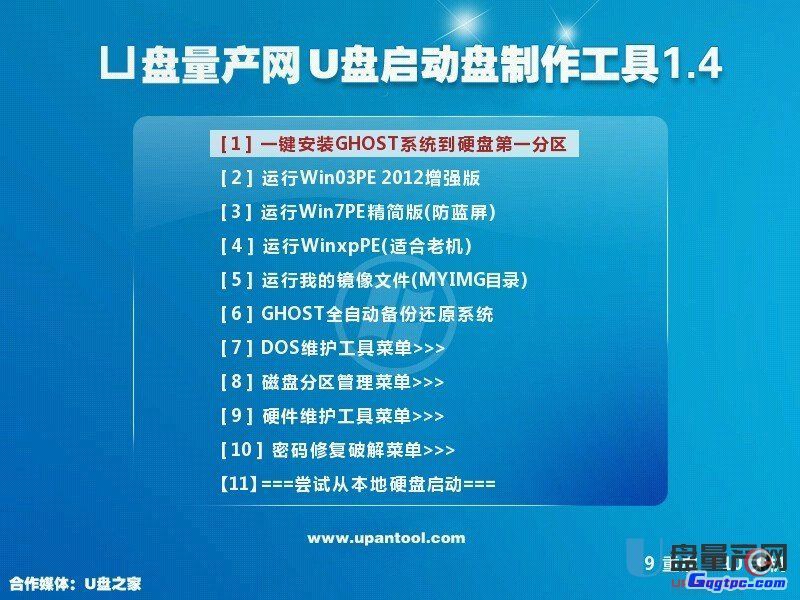
功能介绍: 1、只需把你网上下载的GHO克隆系统放到做好启动盘的U盘里GHOST目录取名XP.GHO或者WIN7.GHO,然后启动后按1即可不用进winpe直接GHOST安装系统。 2、运行2003pe加强版,推荐使用的PE系统,此pe是综合了网络上所以pe的优点制作而成,兼容性已经做到很好了,对于一些新接口的电脑新主板等都不会出现蓝屏或者不认硬盘等问题,带大量装机工具如ONEKEYghost和分区软件及系统维护工具+可上网 且不会有修改IE主页等问题。 3、运行win7pe,此pe是为了对付一些特别新的笔记本电脑准备的,在WIN2003PE仍旧蓝屏的情况下使用。也带常用装机软件如onekeyghost和分区软件及系统硬件维护工具等 且不会有修改IE主页等问题。 4、运行XPPE,此PE是为了对付那些内存只有512MB以下电脑的准备,内存太小无法加载WIN2003PE和 WIN7PE。此PE载入速度非常快,本人测试只用了10S就进入pe桌面了,此PE虽然小巧但也带常用装机工具 如onekeyghost和常用分区软件,应付装机完全没问题,且不会有修改IE主页等问题。 5、运行我的镜像文件功能,把你的镜像如IMG或者ISO拷贝到U盘imgs目录下即可使用。 6、GHOST全自动备份还原,此功能可以在DOS下备份你的系统到硬盘和还原你备份到硬盘的GHO系统,相对 GHOST软件来说傻瓜化自动化了。 7、DOS维护工具菜单:
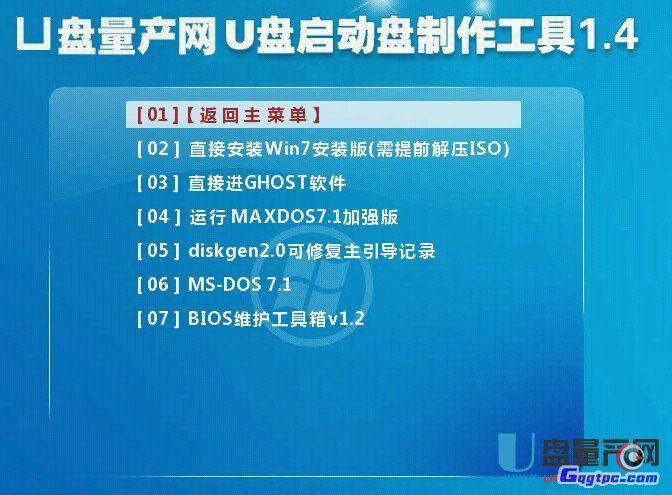
此菜单里可以直接安装解压放到U盘里的WIN7系统;可直接进入GHOST11进行GHOST备份还原;可运行MAXDOS带大量DOS工具;可修复主引导记录;可进msdos;可进行BIOS维护。 8、磁盘分区管理菜单:
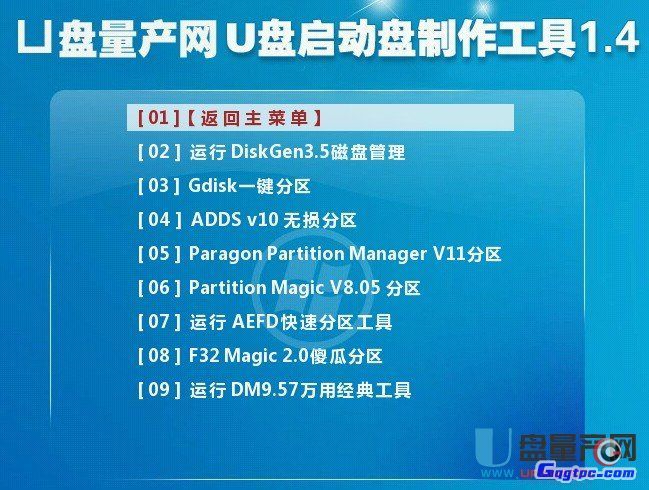
如图所示带大量分区工具,也有adds无损分区,随便选择使用。 9、硬件维护工具菜单:
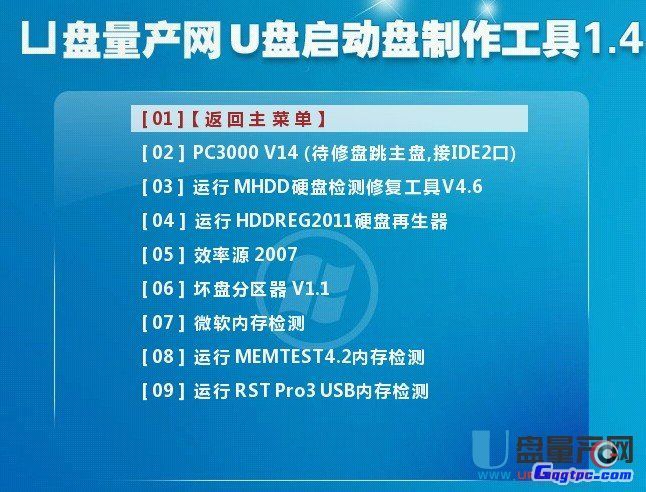
此菜单带硬盘内存硬件维护维修检测工具。 10、密码修复破解菜单:
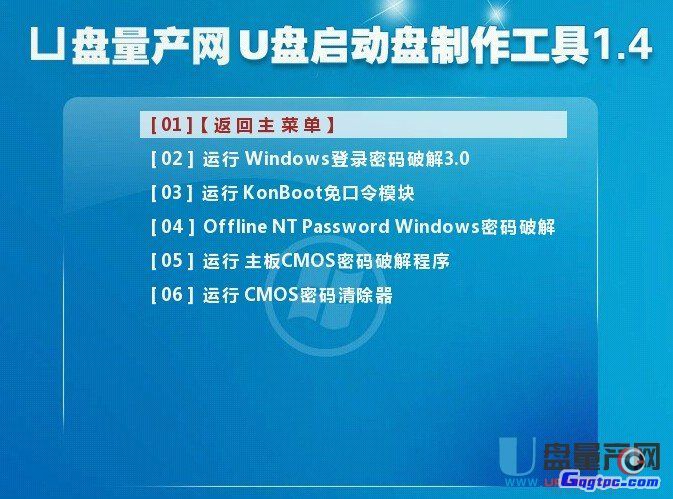
此菜单里可绕过WINDOWS密码,可修改登录密码,可破解BIOS密码等。 U盘量产网U盘启动盘制作工具1.4更新说明如下: 1、更新WIN2003pe兼容更多新电脑,兼容性更多硬盘模式,杜绝蓝屏 2、在WIN7PE和WIN2003PE中增加USB3.0驱动,解决从USB3.0接口上启动进入PE后无法找到U盘和外置程序的问题。 3、更新SRS驱动为最新版,增强的磁盘控制器驱动支持更多市面的主流机型。 4、更新DiskGenius为3.7.1版本 5、更新启动界面为新蓝色清晰界面 6、完善及处理其他一些小问题。 注意:

如果出现这种情况直接去安装目录启动程序即可。
U盘量产网U盘启动盘制作工具[url=]详细使用教程:http://www.upantool.com/usb-hdd.html[/url] http://down8.upantool.com:88/file/software/boot/2012/UPANTOOL_HDD_V1.4.exe
|